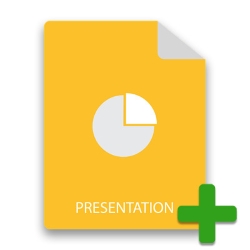
Презентации PowerPoint позволяют создавать привлекательные замедленные слайды, содержащие текст, графику, диаграммы, анимацию и другие элементы, чтобы сделать ваши презентации привлекательными. В этой статье вы узнаете, как реализовать функции автоматизации PowerPoint с помощью Java. В частности, вы узнаете, как создавать презентации PowerPoint и добавлять различные элементы к слайдам с помощью Java.
- API управления презентациями Java
- Создайте презентацию PowerPoint с помощью Java
- Откройте существующую презентацию PowerPoint
- Добавить слайд в презентацию
- Добавить текст на слайд презентации
- Создать таблицу в презентации
- Добавить изображение в презентацию
API управления презентациями Java
Для реализации функций автоматизации PowerPoint Aspose предлагает API Aspose.Slides for Java. API значительно упрощает создание, редактирование, преобразование и управление презентациями PowerPoint из ваших приложений Java. Вы можете либо загрузить API напрямую, либо установить его в свои приложения на основе Maven, используя следующие конфигурации.
<repository>
<id>AsposeJavaAPI</id>
<name>Aspose Java API</name>
<url>http://repository.aspose.com/repo/</url>
</repository>
<dependency>
<groupId>com.aspose</groupId>
<artifactId>aspose-slides</artifactId>
<version>20.12</version>
<classifier>jdk16</classifier>
</dependency>
Создайте презентацию PowerPoint с помощью Java
Чтобы начать с автоматизации PowerPoint, давайте сначала создадим пустой документ презентации и сохраним его как файл PPTX. Ниже приведены шаги для создания документа презентации.
- Создайте экземпляр класса Презентация.
- Сохраните его как PPTX, используя метод Presentation.save(String, SaveFormat).
В следующем примере кода показано, как создать презентацию PowerPoint с помощью Java.
// Создание экземпляра объекта Presentation, представляющего файл презентации
Presentation presentation = new Presentation();
// Получить первый слайд
ISlide slide = presentation.getSlides().get_Item(0);
// Добавить содержимое на слайд...
// Сохранить презентацию
presentation.save("NewPresentation.pptx", SaveFormat.Pptx);
Откройте существующую презентацию PowerPoint с помощью Java
Aspose.Slides for Java также позволяет открывать существующие презентации PowerPoint, чтобы обновлять их содержимое. Ниже приведены шаги для загрузки файла PowerPoint PPTX.
- Создайте экземпляр класса Presentation и укажите путь к файлу PPTX его конструктору.
- Обновите содержание презентации.
- Сохраните обновленную презентацию с помощью метода Presentation.save(String, SaveFormat).
В следующем примере кода показано, как открыть существующую презентацию PowerPoint с помощью Java.
// Создание экземпляра объекта Presentation, представляющего файл презентации
Presentation presentation = new Presentation("presentation.pptx");
// Получить первый слайд
ISlide slide = presentation.getSlides().get_Item(0);
// добавить или обновить содержимое слайда...
// Сохранить презентацию
presentation.save("NewPresentation.pptx", SaveFormat.Pptx);
Добавить слайд в презентацию с помощью Java
Давайте теперь посмотрим, как добавить слайды в документ презентации. Это можно сделать как для новой презентации, так и для существующей. Ниже приведены шаги для добавления слайдов в презентацию.
- Создайте экземпляр класса Presentation и укажите путь к файлу PPTX его конструктору.
- Создайте экземпляр класса ISlideCollection, установив ссылку на Presentation.getSlides().
- Добавьте в презентацию пустой слайд с помощью метода ISlideCollection.addEmptySlide(ILayoutSlide), предоставляемого объектом ISlideCollection.
- Сохраните обновленную презентацию с помощью метода Presentation.save(String, SaveFormat).
В следующем примере кода показано, как добавить слайды в презентацию с помощью Java.
// Создание экземпляра объекта Presentation, представляющего файл презентации
Presentation presentation = new Presentation("presentation.pptx");
// Доступ к коллекции слайдов
ISlideCollection slds = presentation.getSlides();
for (int i = 0; i < presentation.getLayoutSlides().size(); i++) {
// Добавить пустой слайд в коллекцию слайдов
slds.addEmptySlide(presentation.getLayoutSlides().get_Item(i));
}
// Сохранить презентацию
presentation.save("NewPresentation.pptx", SaveFormat.Pptx);
Добавить текст на слайд презентации с помощью Java
После того, как вы создали презентацию и добавили в нее слайды, вы можете начать вставлять в нее различные элементы. Прежде всего, давайте рассмотрим этапы добавления текста на слайд с помощью Aspose.Slides for Java.
- Создайте экземпляр класса Presentation и укажите путь к файлу PPTX его конструктору.
- Получите ссылку на слайд, к которому вы хотите добавить текст, в объекте ISlide.
- Добавьте прямоугольник с помощью метода ISlide.getShapes().addAutoShape() и получите ссылку на него в объекте IAutoShape.
- Добавьте TextFrame к фигуре, содержащей текст по умолчанию.
- Установите свойства текста, такие как цвет заливки, тип заливки и т. д.
- Сохраните обновленную презентацию с помощью метода Presentation.save(String, SaveFormat).
В следующем примере кода показано, как добавить текст в презентацию PowerPoint с помощью Java.
// Создание экземпляра объекта Presentation, представляющего файл презентации
Presentation presentation = new Presentation("presentation.pptx");
// Получить первый слайд
ISlide sld = (ISlide) presentation.getSlides().get_Item(0);
// Добавьте автофигуру прямоугольного типа
IAutoShape ashp = sld.getShapes().addAutoShape(ShapeType.Rectangle, 150, 75, 150, 50);
// Добавьте ITextFrame в прямоугольник
ashp.addTextFrame("Hello World");
// Измените цвет текста на черный (по умолчанию белый)
ashp.getTextFrame().getParagraphs().get_Item(0).getPortions().get_Item(0).getPortionFormat().getFillFormat()
.setFillType(FillType.Solid);
ashp.getTextFrame().getParagraphs().get_Item(0).getPortions().get_Item(0).getPortionFormat().getFillFormat()
.getSolidFillColor().setColor(java.awt.Color.BLACK);
// Измените цвет линии прямоугольника на белый.
ashp.getShapeStyle().getLineColor().setColor(java.awt.Color.WHITE);
// Удалите любое форматирование заливки в форме
ashp.getFillFormat().setFillType(FillType.NoFill);
// Сохранить презентацию
presentation.save("NewPresentation.pptx", SaveFormat.Pptx);
Создайте таблицу в презентации с помощью Java
Таблица — важный элемент, который используется для организации содержимого в виде строк и столбцов. Чтобы добавить таблицу на слайд, вы можете выполнить следующие шаги.
- Создайте экземпляр класса Presentation и укажите путь к файлу PPTX его конструктору.
- Получите ссылку на слайд, к которому вы хотите добавить текст.
- Создайте массив ширины столбцов.
- Создайте массив высоты строк.
- Добавьте таблицу к слайду с помощью метода ISlide.getShapes().addTable() и получите ее ссылку на объект ITable.
- Переберите каждую ячейку, чтобы применить форматирование к верхней, нижней, правой и левой границам.
- Добавьте текст в ячейку.
- Сохраните обновленную презентацию с помощью метода Presentation.save(String, SaveFormat).
В следующем примере кода показано, как создать таблицу в презентации PowerPoint с помощью Java.
// Создание экземпляра объекта Presentation, представляющего файл презентации
Presentation presentation = new Presentation("presentation.pptx");
// Доступ к первому слайду
ISlide sld = presentation.getSlides().get_Item(0);
// Определите столбцы с шириной и строки с высотой
double[] dblCols = { 50, 50, 50 };
double[] dblRows = { 50, 30, 30, 30, 30 };
// Добавить форму таблицы на слайд
ITable tbl = sld.getShapes().addTable(100, 50, dblCols, dblRows);
// Установите формат границы для каждой ячейки
for (int row = 0; row < tbl.getRows().size(); row++) {
for (int cell = 0; cell < tbl.getRows().get_Item(row).size(); cell++) {
tbl.getRows().get_Item(row).get_Item(cell).getBorderTop().getFillFormat().setFillType(FillType.Solid);
tbl.getRows().get_Item(row).get_Item(cell).getBorderTop().getFillFormat().getSolidFillColor()
.setColor(Color.RED);
tbl.getRows().get_Item(row).get_Item(cell).getBorderTop().setWidth(5);
tbl.getRows().get_Item(row).get_Item(cell).getBorderBottom().getFillFormat()
.setFillType(FillType.Solid);
tbl.getRows().get_Item(row).get_Item(cell).getBorderBottom().getFillFormat().getSolidFillColor()
.setColor(Color.RED);
tbl.getRows().get_Item(row).get_Item(cell).getBorderBottom().setWidth(5);
tbl.getRows().get_Item(row).get_Item(cell).getBorderLeft().getFillFormat().setFillType(FillType.Solid);
tbl.getRows().get_Item(row).get_Item(cell).getBorderLeft().getFillFormat().getSolidFillColor()
.setColor(Color.RED);
tbl.getRows().get_Item(row).get_Item(cell).getBorderLeft().setWidth(5);
tbl.getRows().get_Item(row).get_Item(cell).getBorderRight().getFillFormat().setFillType(FillType.Solid);
tbl.getRows().get_Item(row).get_Item(cell).getBorderRight().getFillFormat().getSolidFillColor()
.setColor(Color.RED);
tbl.getRows().get_Item(row).get_Item(cell).getBorderRight().setWidth(5);
}
}
// Объединить ячейки 1 и 2 строки 1
tbl.mergeCells(tbl.getRows().get_Item(0).get_Item(0), tbl.getRows().get_Item(1).get_Item(0), false);
// Добавить текст в объединенную ячейку
tbl.getRows().get_Item(0).get_Item(0).getTextFrame().setText("Merged Cells");
// Сохранить презентацию
presentation.save("NewPresentation.pptx", SaveFormat.Pptx);
Узнайте больше о работе с таблицами, используя эту статью.
Добавьте изображение в презентацию с помощью Java
Ниже приведены шаги по добавлению изображения в презентацию PowerPoint с помощью Java.
- Создайте экземпляр класса Presentation и укажите путь к файлу PPTX его конструктору.
- Получить ссылку на слайд в объекте ISlide.
- Создайте объект класса IPPImage.
- Добавьте изображение в презентацию с помощью метода Presentation.getImages().addImage(FileInputStream).
- Добавьте изображение в качестве рамки изображения на слайд с высотой и шириной, эквивалентными изображению.
- Сохраните обновленную презентацию с помощью метода Presentation.save(String, SaveFormat).
В следующем примере кода показано, как добавить изображение в презентацию PowerPoint с помощью Java.
// Создание экземпляра объекта Presentation, представляющего файл презентации
Presentation presentation = new Presentation("presentation.pptx");
// Доступ к первому слайду
ISlide sld = presentation.getSlides().get_Item(0);
// Создайте экземпляр класса IPPImage
IPPImage imgx = null;
try {
// Добавить изображение на слайд
imgx = presentation.getImages().addImage(new FileInputStream(new File("greentick.png")));
}
catch (IOException e) {
}
// Добавить рамку изображения с высотой и шириной, эквивалентной картинке
sld.getShapes().addPictureFrame(ShapeType.Rectangle, 50, 150, imgx.getWidth(), imgx.getHeight(), imgx);
// Сохранить презентацию
presentation.save("NewPresentation.pptx", SaveFormat.Pptx);
Живой пример: Хотите увидеть простую реализацию API Aspose? Взгляните на это онлайн-приложение Viewer, используемое для открытия и чтения презентаций.
Вывод
В этой статье вы узнали, как создавать презентации PowerPoint с нуля с помощью Java. Кроме того, шаги и примеры кода продемонстрировали, как вставлять слайды, текст, изображения и таблицы в новые или существующие презентации PPTX. Вы можете узнать больше об API управления презентациями Java, используя документацию.